Blenderでローポリゴンの簡単な木を作成してみます。初心者向けの内容です。
はじめに
Blenderのインストール方法・日本語化は下記で紹介しています。使用するBlenderのヴァージョンは4.3です。
今回やる事
今回は「簡単な木」を作成していきます。ローポリゴン(ローポリ)と呼ばれる少ないポリゴン数で作成する「木ぽいもの」です。
学ぶ内容
- ランダムに変化させる(プロポーショナル編集)
製作開始
Blenderを起動したら、初期表示の立方体のスケールを変更します。
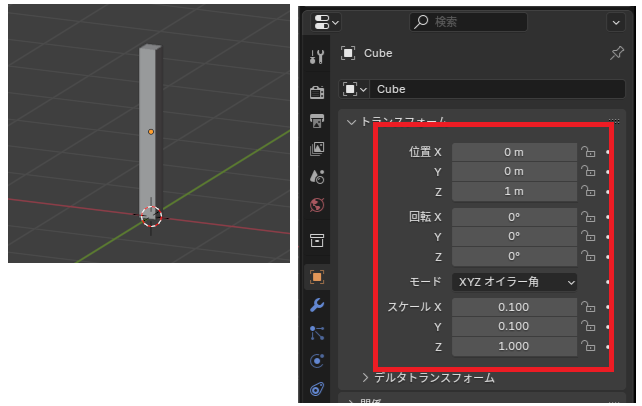
幹部分を作成
「編集モード」の「面選択」にして、立方体の上面を選択します。
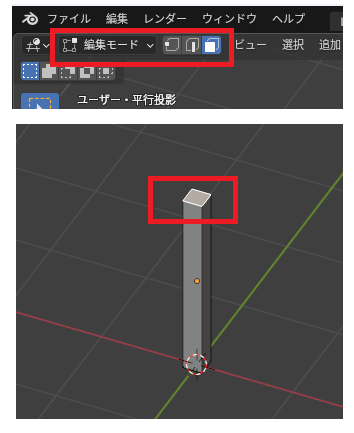
押し出し(キーボードのE)で上に少し伸ばして確定します。
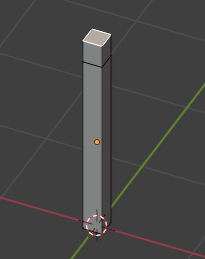
「上面」と「横面」を同じように押し出して、カタカナの「ト」みたいな感じにします。
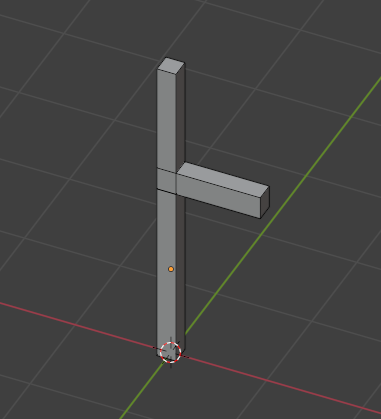
それぞれの上面を選択して、移動(キーボードのG)して斜めにします。太めの枝のイメージですね。
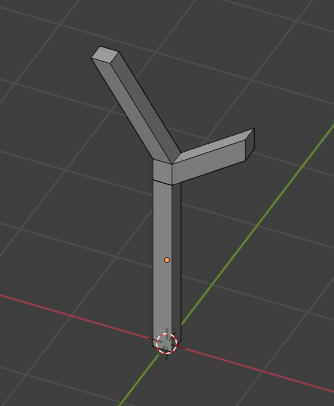
枝部分の作成
同じように「押し出し」と「移動」を何度か繰り返し、おおよその形にします。
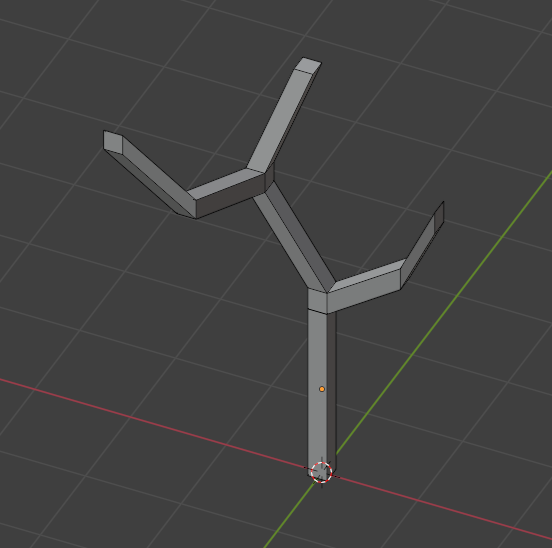
それぞれの先っぽの「上面」を選択してスケール変更(キーボードS)で先端を細くします。

葉の部分を作成
オブジェクトモードにして、「追加」から「メッシュ」→「ICO球」を追加。
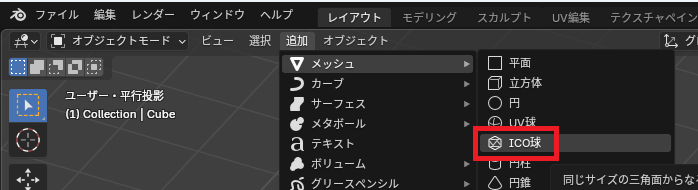
右下に設定項目が表示されるので、細分化と半径を変更します。
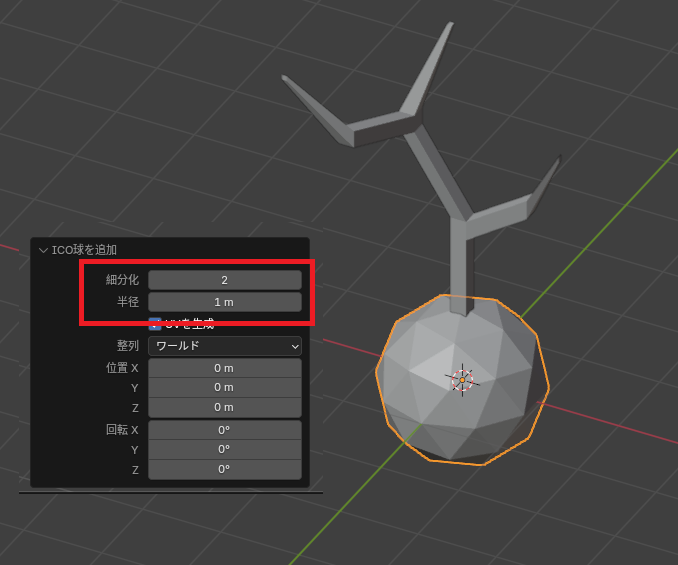
オブジェクトをコピー(キーボードのShift+D)してそれぞれの枝の先につけます。正面からと横から見ると簡単に位置の調整ができます。

色付け
マテリアルを追加して、木の部分を茶色に。葉っぱの部分を緑色にすると下記のような感じになります。
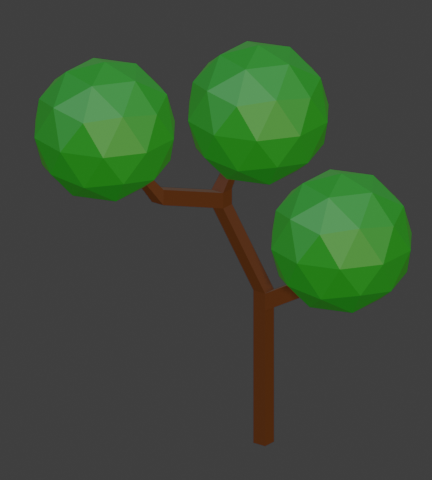
プロポーショナル編集でランダムに変化
丸い葉っぱのオブジェクトを変更していきます。
編集モードに切り替えて、上にあるプロポーショナル編集を「ランダム」にします。
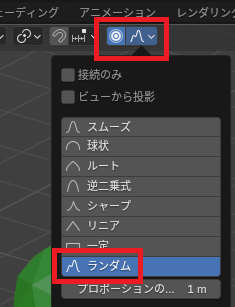
プロポーショナルモードをオンにして(キーボードO)、適当な面を選択して移動します(キーボードG)。
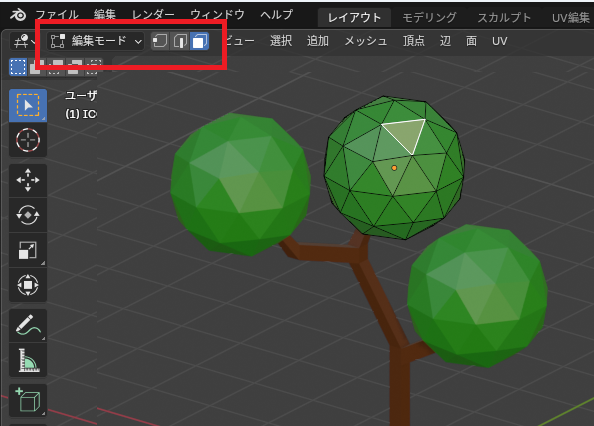
その時、表示される丸い円が対象範囲、マウススクロールで範囲の変更ができます。ランダムに形が変化するので、適当に2,3か所の面を移動します。
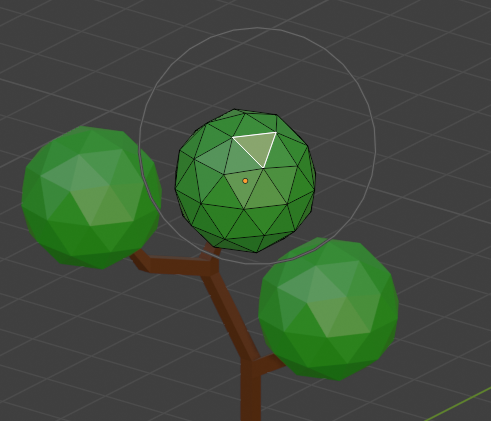
他の2つも同じように適当に移動して変化させます。

スケール・ランダム度合い・幹や枝の太さを変えたりすることで、さまざまなタイプの木が簡単に作れます。

